求助!苹果手机照片如何快速地传输到电脑
苹果手机使用者很困扰的是他们无法在手机上保存大量照片。这是因为如果使用任何iOS设备,存储在其设备上的照片是它们快速耗尽存储空间的主要原因之一。正因为如此,大多数人都会选择将苹果手机照片传到电脑上进行备份。苹果手机照片如何快速地传输到电脑?
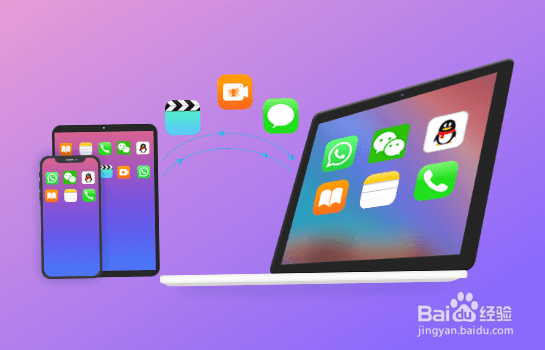
方法1、直接复制照片到电脑上
其实iphone照片导入windows电脑的方法还是比较简单,可以通过数据线直接复制文件,下面我们就来看看详细的步骤。
1、用USB数据线将iPhone和电脑连接好。
2、打开电脑中的“我的电脑”。
3、点击一个相机图标的Apple iPhone的选项。
4、选择照片文件,右击复制,复制粘贴到到你指定的位置,这样就可以将照片导入到电脑上了。
方法2、通过iTunes软件传输照片
一般情况下我们将苹果手机与电脑用数据线相连,就可以直接在电脑上复制照片了,但是也会有不显示照片的情况。之所以有这个问题,还是安全性的考虑,我们需要通过苹果官方的iTunes才能显示手机上的内容,才能上传照片到电脑上。
1、打开itunes软件,先选择侧边栏的iPhone,然后切换到“照片”栏。
2、在最上方勾选“同步照片”选项,然后选择所需要同步的文件夹。 选择需要同步的文件夹后,可以在右侧显示需要同步的照片。
3、然后点击底部的“同步”按钮开始同步。
4、等待同步完成以后,打开iPhone上的照片应用,即可在“照片和相薄”里看到同步的照片。
温馨提示:使用此方法最好备份一下数据!
方法3、通过iCloud传输照片
我们还可以使用苹果的iCloud,将保存到iCloud上的照片直接下载到电脑上。下面给大家介绍一下通过iCloud将苹果手机照片传到电脑上的步骤:
1、在PC端下载安装iCloud软件,打开iCloud,输入你的苹果ID登录。
2、登录后点击勾选照片,然后再选择勾选“将新照片和视频下载到我的PC”选项,点击完成。
3、将软件关闭,然后打开我的电脑。
4、点击iCloud照片的图标,再点击窗口的左上角的“下载照片和视频”,选择需要下载的照片后下载即可。等下载完成后,我们再双击下载图标进入。
5、进入文件夹选择需要的图片下载。
方法4、使用易我手机数据传输传输照片
将苹果手机照片传到电脑上通常是出于备份或照片共享等原因。无论你是想将照片从iPhone传输到电脑,还是从电脑传输到iPhone,都可以使用易我手机数据传输,操作起来也很容易。